Win10网络唤醒功能在哪
分类:win10教程 发布时间:2020-09-02 09:36:00
Win10网络唤醒功能在哪?相信很多兄弟姐妹们并不是很清楚这个操作,不过不用着急,今天就来跟着小编的步伐一起来学习如何打开Win10网络唤醒功能吧。
1、首先开机的时候按F2或者F12、DEL键打开Bios界面。
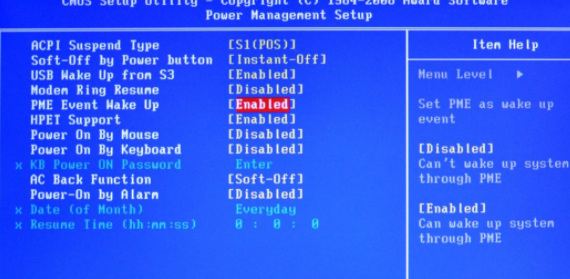
2、在界面中,检查网络唤醒EVent Wake Up是否是开启的。
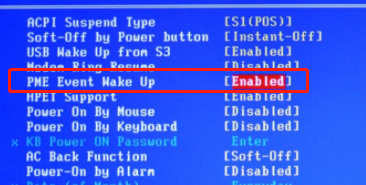
3、之后进入系统中,右击此电脑,选择属性。
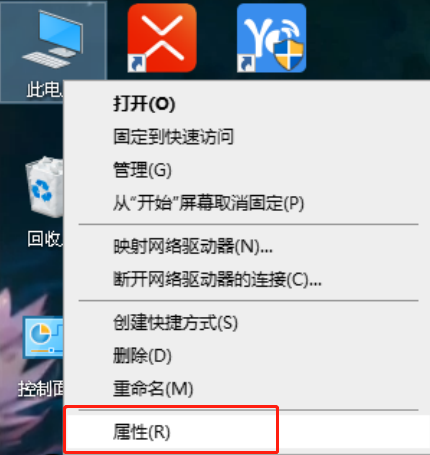
4、在属性界面中,点击左侧的设备管理器。
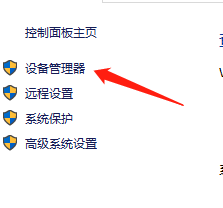
5、接着在右侧点击网卡设备,右击选择属性。
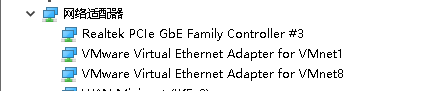
6、在打开的属性界面中,点击上方的“电源管理”选项。

7、然后选择允许此设备唤醒电脑。
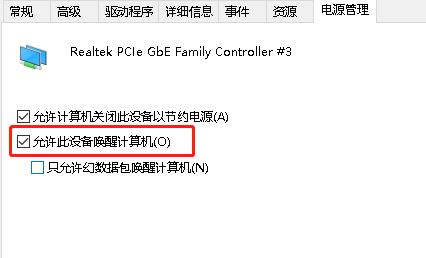
8、接着切换到上方的高级选项卡,之后点击唤醒模式匹配,之后在右侧的值中选择已启用即可。
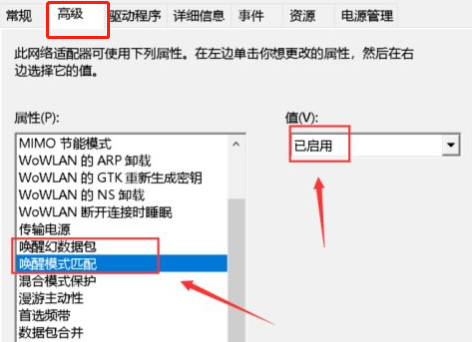
以上就是如何设置Win10网络唤醒功能的教程啦,如果此刻你也正面临不知道如何打开win10网络唤醒功能,那么希望这篇文章能够帮助到你,心动不如行动!赶紧去试试吧!






 立即下载
立即下载





 魔法猪一健重装系统win10
魔法猪一健重装系统win10
 装机吧重装系统win10
装机吧重装系统win10
 系统之家一键重装
系统之家一键重装
 小白重装win10
小白重装win10
 杜特门窗管家 v1.2.31 官方版 - 专业的门窗管理工具,提升您的家居安全
杜特门窗管家 v1.2.31 官方版 - 专业的门窗管理工具,提升您的家居安全 免费下载DreamPlan(房屋设计软件) v6.80,打造梦想家园
免费下载DreamPlan(房屋设计软件) v6.80,打造梦想家园 全新升级!门窗天使 v2021官方版,保护您的家居安全
全新升级!门窗天使 v2021官方版,保护您的家居安全 创想3D家居设计 v2.0.0全新升级版,打造您的梦想家居
创想3D家居设计 v2.0.0全新升级版,打造您的梦想家居 全新升级!三维家3D云设计软件v2.2.0,打造您的梦想家园!
全新升级!三维家3D云设计软件v2.2.0,打造您的梦想家园! 全新升级!Sweet Home 3D官方版v7.0.2,打造梦想家园的室内装潢设计软件
全新升级!Sweet Home 3D官方版v7.0.2,打造梦想家园的室内装潢设计软件 优化后的标题
优化后的标题 最新版躺平设
最新版躺平设 每平每屋设计
每平每屋设计 [pCon planne
[pCon planne Ehome室内设
Ehome室内设 家居设计软件
家居设计软件 微信公众号
微信公众号

 抖音号
抖音号

 联系我们
联系我们
 常见问题
常见问题



